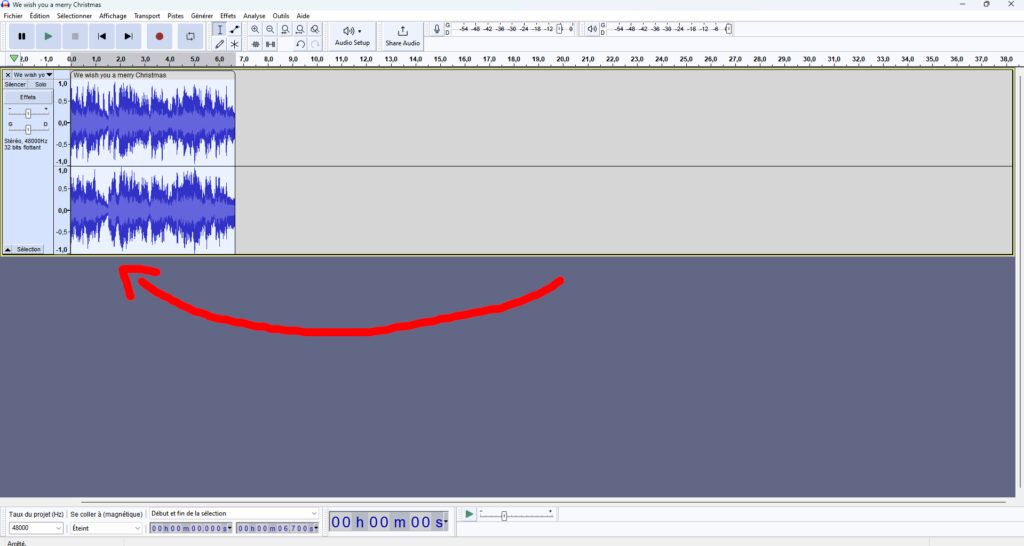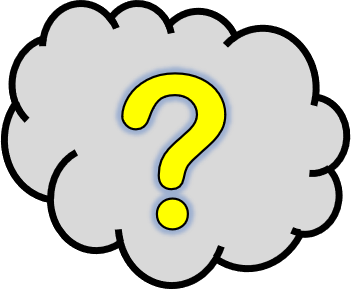Vous souhaitez garder seulement une partie de la piste sur laquelle vous travaillez dans Audacity ?
Rien de plus simple !
Vous pouvez bien évidemment supprimer une à une les différentes parties de la piste qui ne vous intéressent pas (voir l’article en suivant ce lien), mais pouvez faire encore plus simple !
Si vous ne savez pas comment importer une piste, suivez ce lien.
1 – Sélectionner la partie de la piste que vous souhaitez garder
- Votre logiciel est ouvert et vous avez importé la piste sur laquelle vous travaillez.

- Assurez-vous d’avoir le bon outil : parmi les quatre outils proposés dans le cadre, choisissez celui qui est en haut à gauche (“Outil de sélection“) en cliquant dessus.
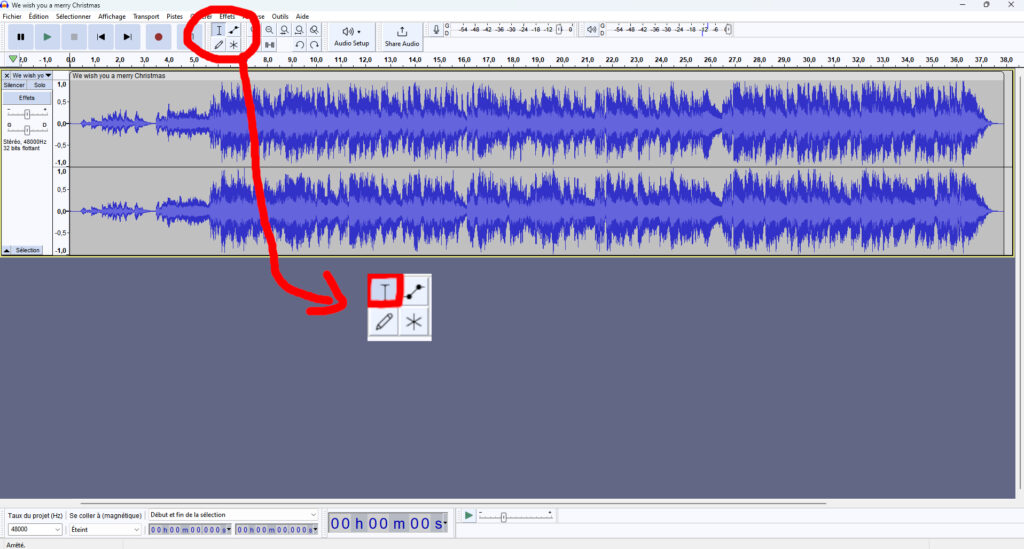
- Par un appui continu avec le clic gauche de la souris, sélectionnez la partie de la piste que vous souhaitez garder, puis relâchez la souris.
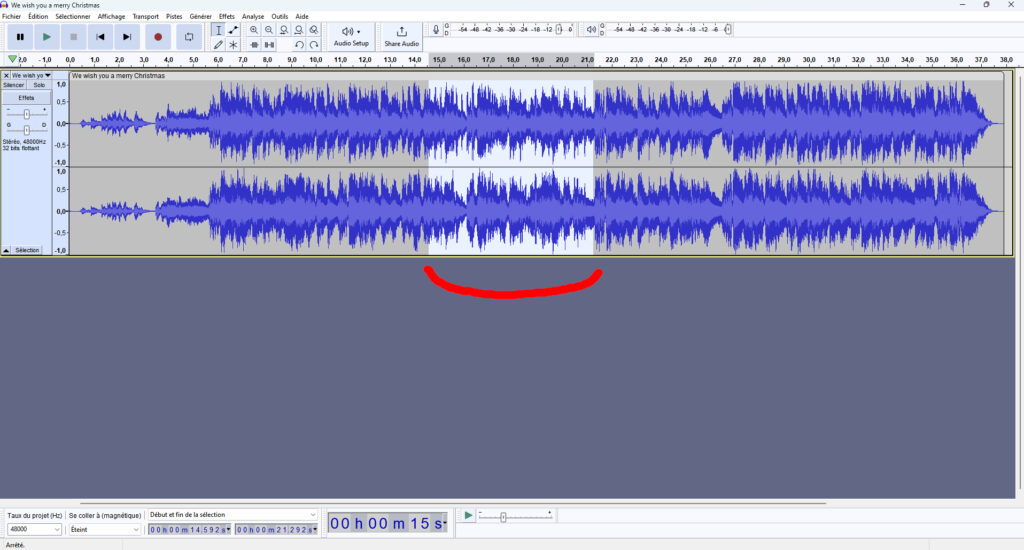
2 – Garder la partie de la piste sélectionnée
- Dans la barre du haut, cliquez sur “Édition”, sur « Suppression spéciale » puis sur « Rognage audio« .

- Seule la partie sélectionnée est alors conservée !
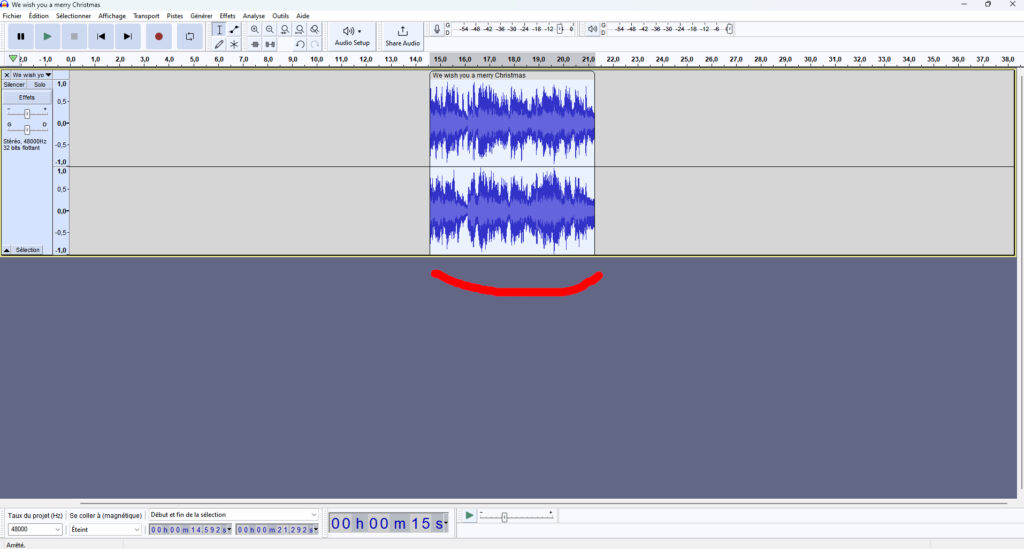
3 – Déplacer la partie de la piste
- Il ne reste plus qu’à déplacer la partie conservée (pour la mettre au début, dans notre exemple).
Pour cela, il faut placer la souris sur la partie supérieure de la piste, comme indiqué sur l’image ci-dessous.
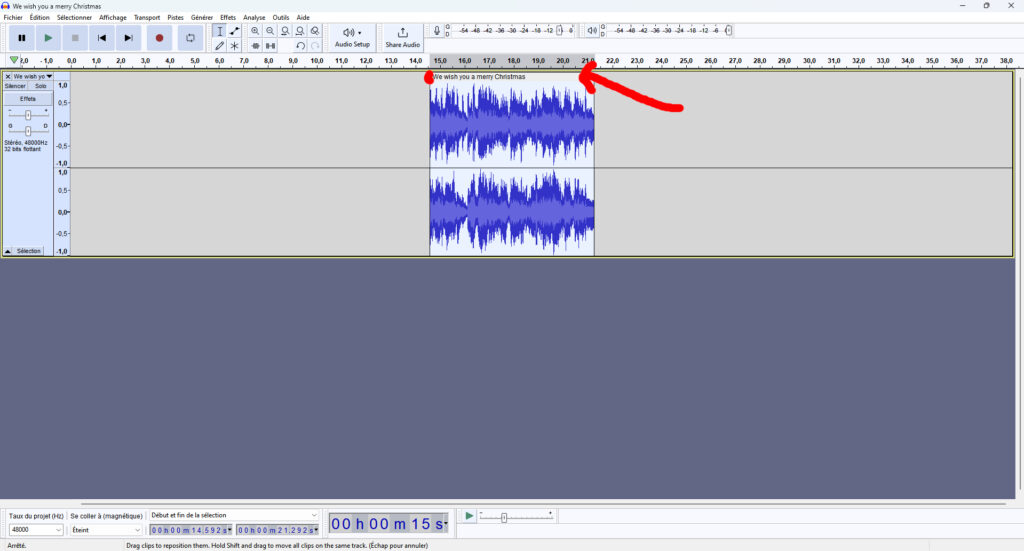
- Par un clic gauche continu, vous pourrez alors déplacer la piste comme bon vous semblera.